Win11自动删除恶意文件怎么关闭 Win11怎么关闭自动删除危险文件教学
- 更新日期:2023-03-17 16:12:00
- 来源:互联网
Win11自动删除恶意文件怎么关闭,点击底部的“开始菜单”,在开始菜单里打开“设置”,进入左边“隐私和安全性”打开“Windows安全中心”,点击保护区域下的“病毒和威胁防护”,将其中的保护功能都关闭就可以。下面小编给大家带来了Win11怎么关闭自动删除危险文件教学。
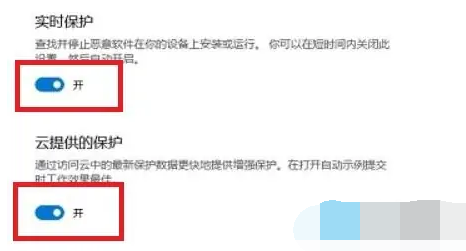
Win11怎么关闭自动删除危险文件教学
第1步:点击底部的“开始菜单”。
第2步:接着在开始菜单里打开“设置”。
第3步:然后进入左边“隐私和安全性”打开“Windows安全中心”。
第4步:打开后,点击保护区域下的“病毒和威胁防护”。
第5步:随后将其中的保护功能都关闭就可以了。









